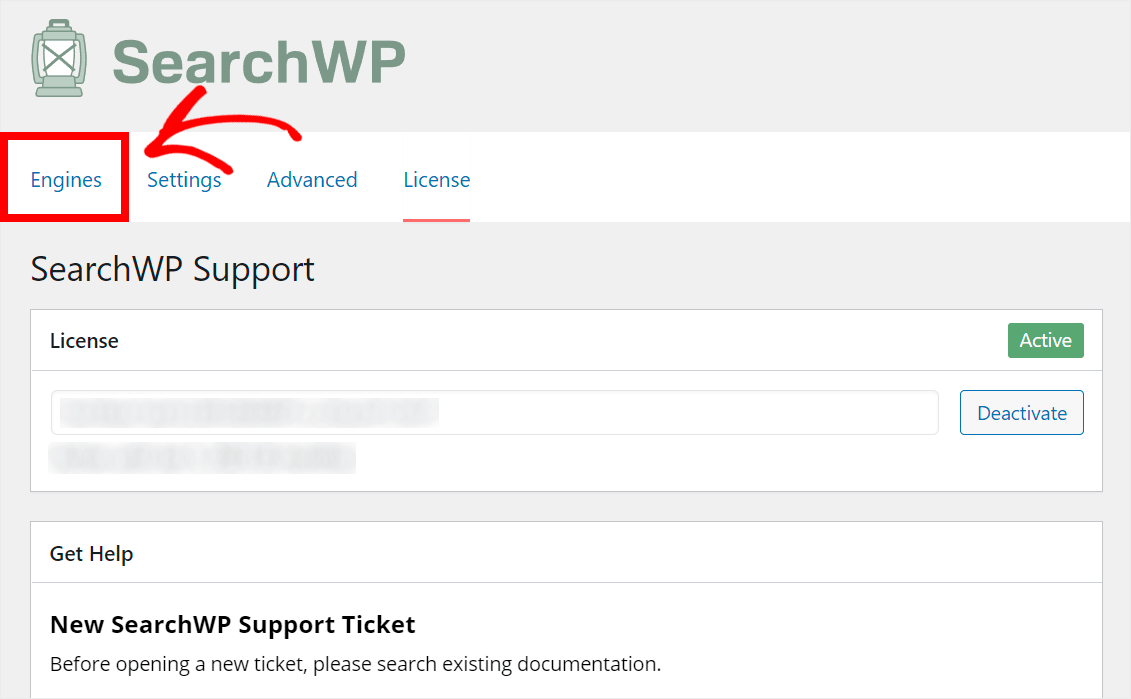Stellen Sie sich vor, Sie verwandeln Ihre Website in ein benutzerfreundliches Kraftpaket, in dem Besucher mühelos genau das finden, was sie suchen. Diese Magie kann eine gut implementierte Suchleiste auf Ihre Elementor -Seite bringen. In der heutigen digitalen Landschaft, in der das Benutzererlebnis an erster Stelle steht, ist ein Suchfeld nicht nur eine nette Funktion – es ist ein wichtiges Tool, um das Engagement der Benutzer zu steigern, Absprungraten zu reduzieren und potenziell die Konversionsraten zu erhöhen.

Egal, ob Sie eine geschäftige E-Commerce-Site, einen inhaltsreichen Blog oder eine Unternehmenswebsite betreiben, die Verbesserung der Auffindbarkeit Ihrer Inhalte kann einen Unterschied machen. Diese umfassende Anleitung führt Sie durch das Hinzufügen einer Suchleiste zu Ihrer Elementor-Seite, von der Verwendung der Standardsuchfunktion bis hin zur Nutzung leistungsstarker Plug-ins von Drittanbietern wie SearchWP für erweiterte Anpassungen.
Wir untersuchen verschiedene Methoden zur Implementierung von Such-Widgets, besprechen die Vorteile von Such-Plugins und geben Ihnen Schritt-für-Schritt-Anleitungen zum Erstellen eines intelligenten Suchfelds, das den individuellen Anforderungen und dem Farbschema Ihrer Website entspricht. Am Ende dieses Handbuchs sind Sie in der Lage, die Suchfunktionen Ihrer Website zu verbessern, die Benutzerzufriedenheit zu steigern und möglicherweise die Gesamtleistung Ihrer Website zu steigern.
Lassen Sie uns also eintauchen und herausfinden, wie Sie Ihrer Elementor-Seite ganz einfach ein Suchfeld hinzufügen und es mit Rank Math optimieren können, um Ihre Website in ein besser navigierbares und benutzerfreundlicheres Ziel zu verwandeln!
Erstellen Sie erstaunliche Websites
Mit dem besten kostenlosen Seite Builder Elementor
Jetzt anfangenWas ist ein Suchleisten-Widget?
Ein Suchleisten-Widget ist ein Benutzeroberflächenelement, das Besuchern eine bequeme und effiziente Möglichkeit bietet, bestimmte Inhalte auf einer Website zu finden. Dieses wichtige Tool verbessert das Benutzererlebnis und die Auffindbarkeit von Inhalten, indem es Benutzern ermöglicht, Informationen schnell zu finden, ohne manuell durch mehrere Seiten navigieren zu müssen.
Zu den Hauptfunktionen eines Suchleisten-Widgets gehören normalerweise:
- Eingabefeld: Ein Textfeld, in das Benutzer ihre Suchanfragen eingeben können.
- Suchschaltfläche: Ein interaktives Element, das beim Anklicken die Suche startet.
- Suchsymbol: Oft ein Lupensymbol, das die Suchfunktion optisch anzeigt.
- Anpassbares Erscheinungsbild: Optionen zum Anpassen des Widget-Stils, einschließlich Hintergrundfarbe, Rahmenfarbe und Symbolgröße, damit er zum Design Ihrer Website passt.
- Platzhaltertext: Hilfreicher Text im Eingabefeld, der den Benutzern bei der Suche hilft.
In Elementor bietet das Suchformular-Widget eine einfache Möglichkeit, diese Funktionalität zu Ihren Seiten hinzuzufügen. Es kann einfach per Drag & Drop in Ihr Layout gezogen und an die Ästhetik Ihrer Site angepasst werden.
Erweiterte Such-Widgets, die oft von Plug-ins von Drittanbietern bereitgestellt werden, können zusätzliche Funktionen enthalten, wie zum Beispiel:
- Autovervollständigungsvorschläge
- Live-Suchergebnisse
- Filteroptionen
- Suchanalyse
Durch die Implementierung eines Suchleisten-Widgets fügen Sie Ihrer Site nicht nur ein funktionales Element hinzu; Sie verbessern auch die Navigation, verringern die Absprungraten und erhöhen möglicherweise die Benutzerinteraktion und die Konversionsraten. Ob Sie nun einen Blog, eine E-Commerce-Site oder eine Unternehmenswebsite betreiben, eine gut implementierte Suchleiste kann das allgemeine Benutzererlebnis erheblich verbessern.
Anwendungsfall einer Suchleiste
Die Suchleiste ist ein vielseitiges Tool mit zahlreichen Anwendungsfällen auf verschiedenen Arten von Websites. Hier sind einige gängige Szenarien, in denen sich eine Suchleiste als unschätzbar wertvoll erweist:
- E-Commerce-Websites:
- Ermöglicht Kunden, bestimmte Produkte schnell zu finden
- Hilft Benutzern beim Filtern großer Produktkataloge
- Ermöglicht die Suche nach Produktnamen, Kategorie oder SKU
- Inhaltsreiche Blogs:
- Hilft Lesern, Artikel zu bestimmten Themen zu finden
- Es hilft Benutzern, ältere Inhalte zu finden, die immer noch relevant sind
- Ermöglicht die Suche nach Schlüsselwörtern, Tags oder Autoren
- Nachrichten-Websites:
- Ermöglicht Lesern, Artikel zu bestimmten Ereignissen oder Themen zu finden
- Ermöglicht die Suche nach Datum, Kategorie oder Journalist
- Bildungsplattformen:
- Hilft Studierenden, bestimmte Kurse oder Lernmaterialien zu finden
- Ermöglicht die Suche nach Thema, Lehrer oder Schwierigkeitsgrad
- Dokumentations-Websites:
- Hilft Benutzern beim Auffinden bestimmter Anweisungen oder Informationen
- Ermöglicht die Suche in API-Dokumentationen oder Benutzerhandbüchern
- Unternehmenswebsites:
- Hilft Besuchern, bestimmte Dienste oder Informationen zu finden
- Ermöglicht die Suche in Stellenangeboten oder Unternehmensnachrichten
- Foren und Community-Websites:
- Ermöglicht Benutzern, bestimmte Diskussionen oder Themen zu finden
- Ermöglicht die Suche in benutzergenerierten Inhalten
- Rezept-Websites:
- Hilft Benutzern, Rezepte nach Zutaten, Küche oder Ernährungsanforderungen zu finden
- Ermöglicht die Suche in einer großen Rezeptdatenbank
- Reise-Websites:
- Ermöglicht Benutzern die Suche nach Reisezielen, Hotels oder Aktivitäten
- Ermöglicht das Filtern der Suchergebnisse nach Preis, Bewertung oder Ausstattung
- Bibliothekskataloge:
- Hilft Benutzern, Bücher, Zeitschriften oder andere Ressourcen zu finden
- Ermöglicht die Suche nach Titel, Autor, ISBN oder Thema
Durch die Implementierung einer Suchleiste verbessern Sie das Benutzererlebnis auf diesen verschiedenen Plattformen und machen es Besuchern leichter, genau das zu finden, wonach sie suchen. Dies kann zu einer höheren Benutzerzufriedenheit, einer längeren Verweildauer auf der Website und potenziell höheren Konversionsraten führen. Unabhängig davon, ob Sie das integrierte Suchformular-Widget von Elementor oder eine fortschrittlichere Lösung wie SearchWP verwenden, kann eine gut implementierte Suchfunktion die Benutzerfreundlichkeit und Effektivität Ihrer Website erheblich verbessern.
So fügen Sie ein Standardsuchfeld ohne Plugin hinzu
Gehen Sie zunächst in Ihrem WordPress-Dashboard zu „Seiten“ > „Alle Seiten“. Gehen Sie zunächst in Ihrem WordPress-Dashboard zu „Seiten“ > „Alle Seiten“.
Klicken Sie anschließend auf „Mit Elementor bearbeiten“, nachdem Sie den Cursor über die Seite bewegt haben, auf der Sie das Suchfeld platzieren möchten.
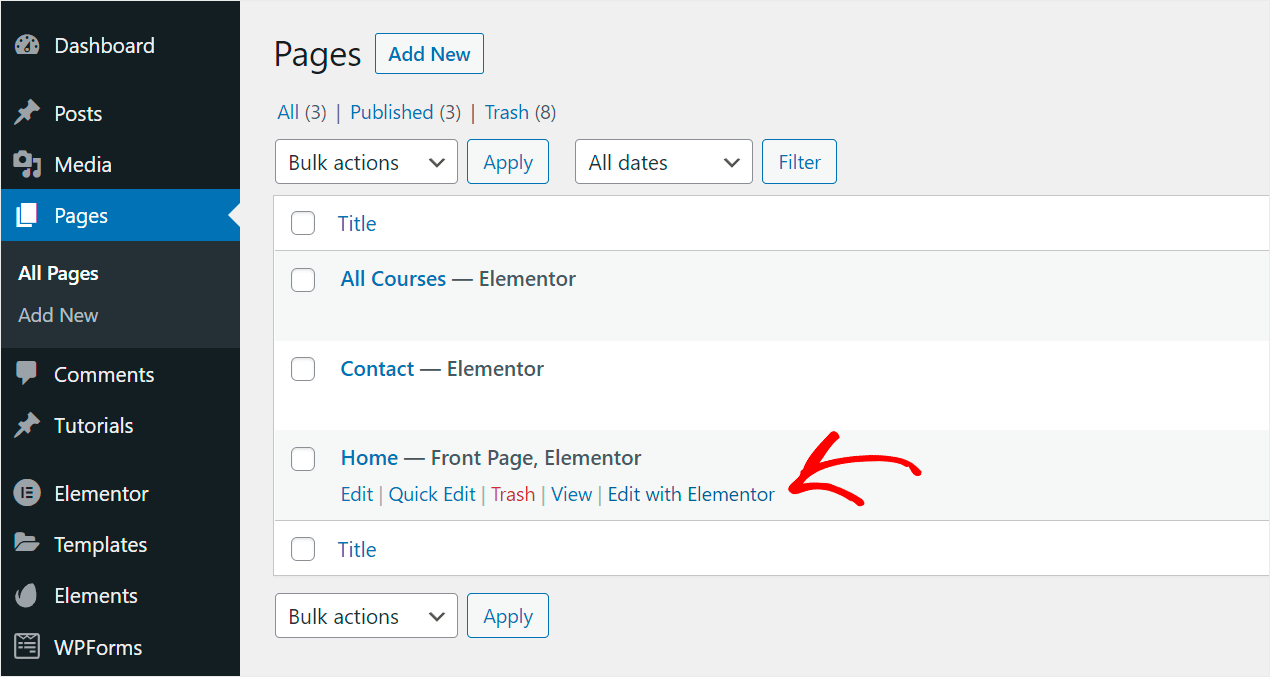
Geben Sie „Suchformular“ in das Such-Widget-Feld auf der linken Seite des Elementor-Seiteneditors ein.
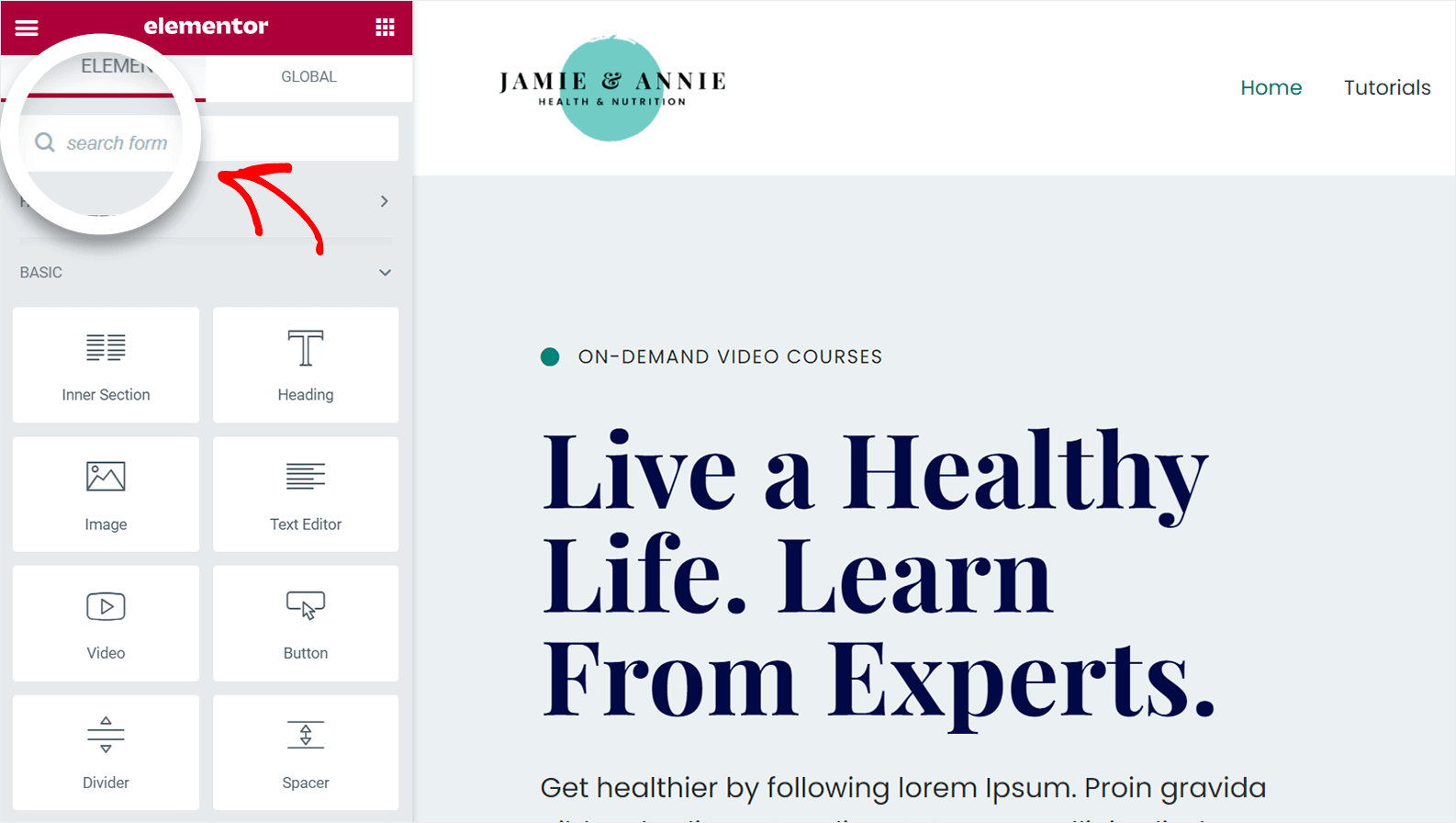
Anschließend wird das Suchformular-Widget angezeigt.
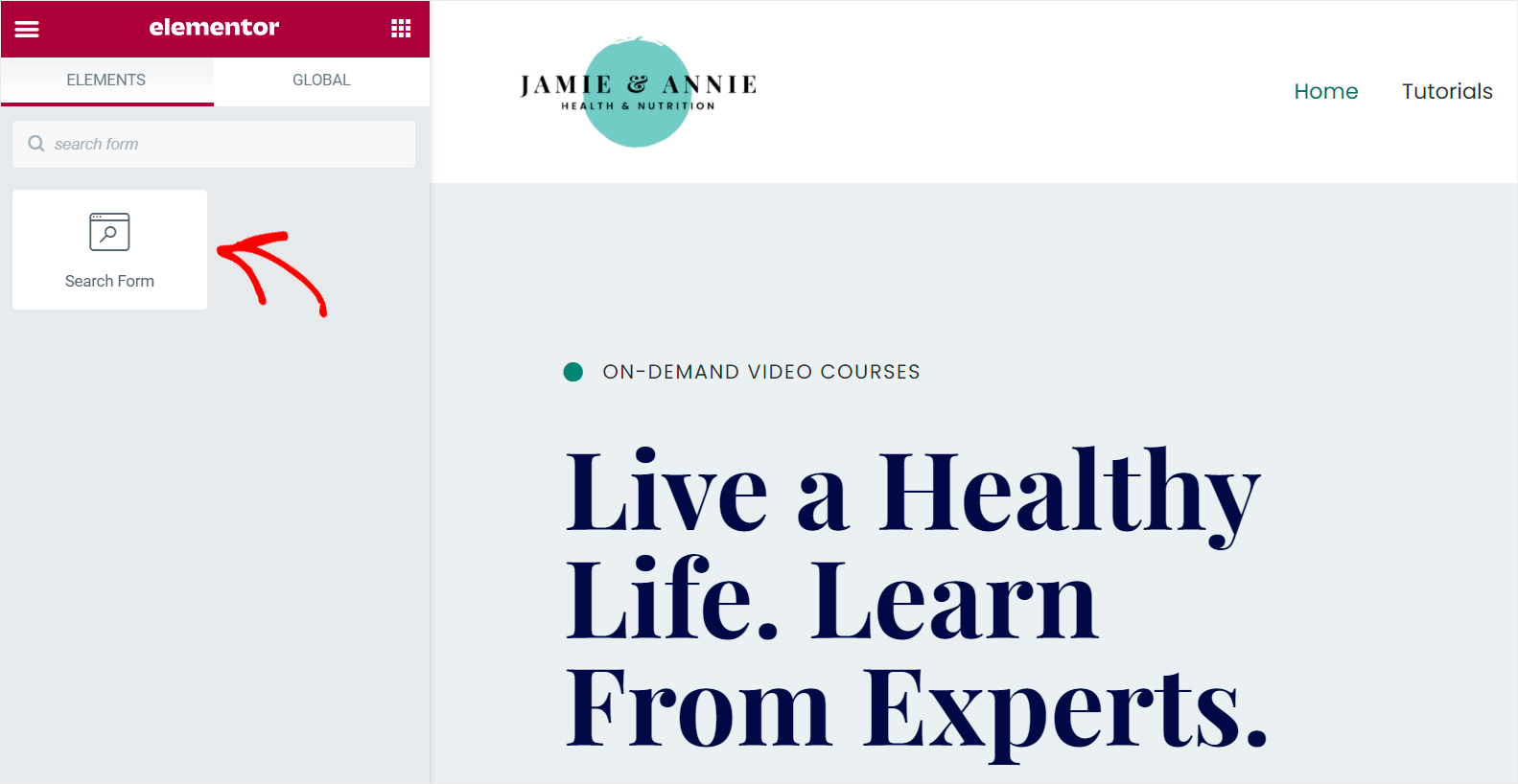
Ziehen Sie es per Drag & Drop an die gewünschte Stelle für das Suchfeld auf der Seite. 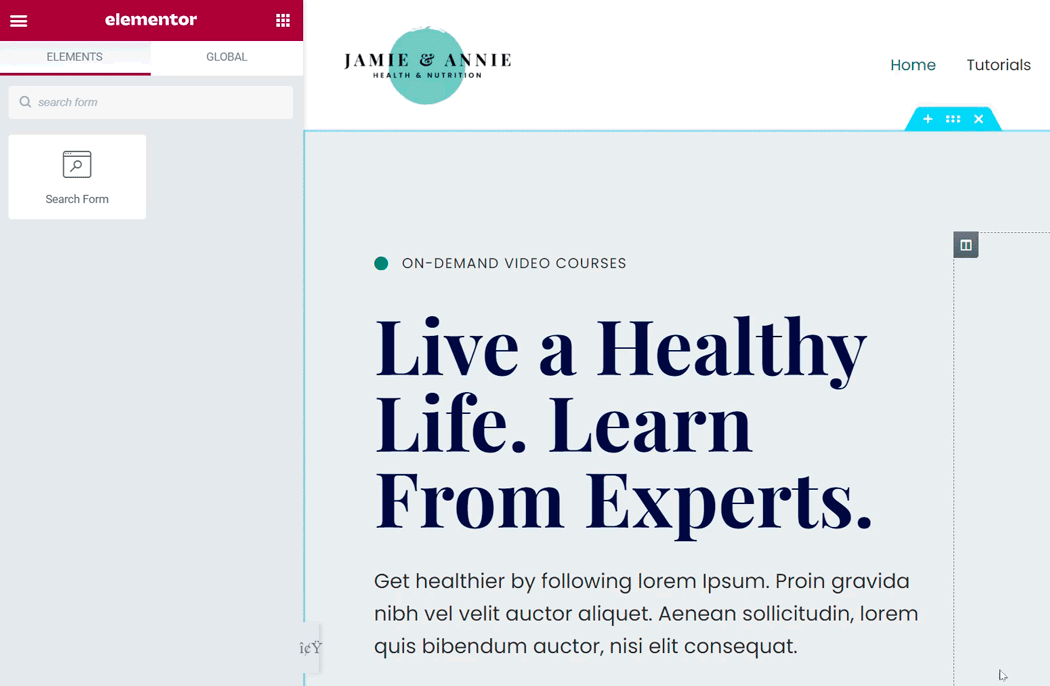
Warum Sie die Verwendung eines Such-Plugins in Betracht ziehen sollten
Ein Such-Plugin für Ihre Website kann die Funktionalität und das Benutzererlebnis Ihrer Website erheblich verbessern. Aus diesen Gründen sollten Sie ernsthaft über die Implementierung nachdenken:
- Erweiterte Suchfunktionen: Such-Plugins bieten oft ausgefeiltere Suchalgorithmen als die Standardsuche von WordPress. Sie können genauere und relevantere Ergebnisse liefern und so die Auffindbarkeit von Inhalten verbessern.
- Anpassungsoptionen: Plugins bieten normalerweise umfangreiche Anpassungsfunktionen, mit denen Sie das Suchergebnis an die spezifischen Anforderungen und das Design Ihrer Site anpassen können.
- Verbessertes Benutzererlebnis: Plugins können das Auffinden von Informationen für Ihre Besucher mit Funktionen wie Autovervollständigung, Live-Suchergebnissen und Facettensuche schneller und intuitiver machen.
- Bessere Leistung: Viele Such-Plugins sind auf Leistung optimiert und bieten möglicherweise schnellere Suchergebnisse als die standardmäßige WordPress-Suche, insbesondere auf größeren Websites.
- Flexibilität des Inhaltstyps: Erweiterte Such-Plugins können häufig über Beiträge und Seiten hinaus verschiedene Inhaltstypen durchsuchen, darunter benutzerdefinierte Beitragstypen, Produktdetails oder sogar Dateiinhalte.
- Analysen und Einblicke: Einige Such-Plugins bieten Analysen zum Suchverhalten der Benutzer. So können Sie besser verstehen, wonach Ihre Besucher suchen, und möglicherweise Ihre Inhaltsstrategie verbessern.
- SEO-Vorteile: Durch die Verbesserung der internen Suchfunktion können möglicherweise die Absprungraten verringert und die Verweildauer auf der Site erhöht werden, was sich positiv auf die SEO auswirken kann.
- E-Commerce-Integration: Spezialisierte Such-Plugins können Produktsuchfunktionen für Online-Shops anbieten, beispielsweise das Filtern nach Preis, Kategorie oder Attributen.
- Mehrsprachige Unterstützung: Einige Such-Plugins bieten mehrsprachige Suchfunktionen, wenn Ihre Site ein globales Publikum anspricht.
- Skalierbarkeit: Wenn Ihre Site wächst, kann ein robustes Such-Plugin zunehmende Inhalte effektiver verarbeiten als die Standardsuche.
- Integration mit anderen Tools: Viele Such-Plugins lassen sich gut mit Seitenerstellern wie Elementor und SEO-Tools wie Rank Math integrieren und ermöglichen so einen nahtlosen Arbeitsablauf.
- Regelmäßige Updates: Beliebte Such-Plugins werden häufig aktualisiert, um die Kompatibilität mit den neuesten WordPress-Versionen und kontinuierliche Funktionsverbesserungen sicherzustellen.
Durch die Implementierung eines Such-Plugins fügen Sie Ihrer Elementor-Seite nicht nur ein Suchfeld hinzu; Sie verbessern möglicherweise auch die Benutzerfreundlichkeit und Effektivität Ihrer Site. Egal, ob Sie einen kleinen Blog oder eine große E-Commerce-Site betreiben, das richtige Such-Plugin kann das Engagement und die Zufriedenheit der Benutzer erheblich steigern, was möglicherweise zu besseren Konversionsraten und einer erfolgreicheren Online-Präsenz führt.
So fügen Sie mit dem SearchWP-Plugin ein intelligentes Suchfeld hinzu
Die Verwendung eines Plugins wie SearchWP ist die einfachste Methode, Ihrer Elementor-Seite ein intelligentes benutzerdefiniertes Suchfeld hinzuzufügen.
Dies ist das robusteste und benutzerfreundlichste verfügbare WordPress-Such-Plugin.
Die Verwendung kann die Suche auf Ihrer Site verbessern und Benutzern dabei helfen, das Gesuchte zu finden.
Mit SearchWP können Sie beispielsweise benutzerdefinierte Felder durchsuchbar machen und bestimmte Sites von den Suchergebnissen ausschließen.
Mehr als 30.000 Websitebesitzer verwenden bereits WordPress, um ihren Besuchern die relevantesten Suchergebnisse zu liefern.
Schritt 1: SearchWP installieren und aktivieren
Laden Sie Ihr SearchWP-Plugin hier herunter. 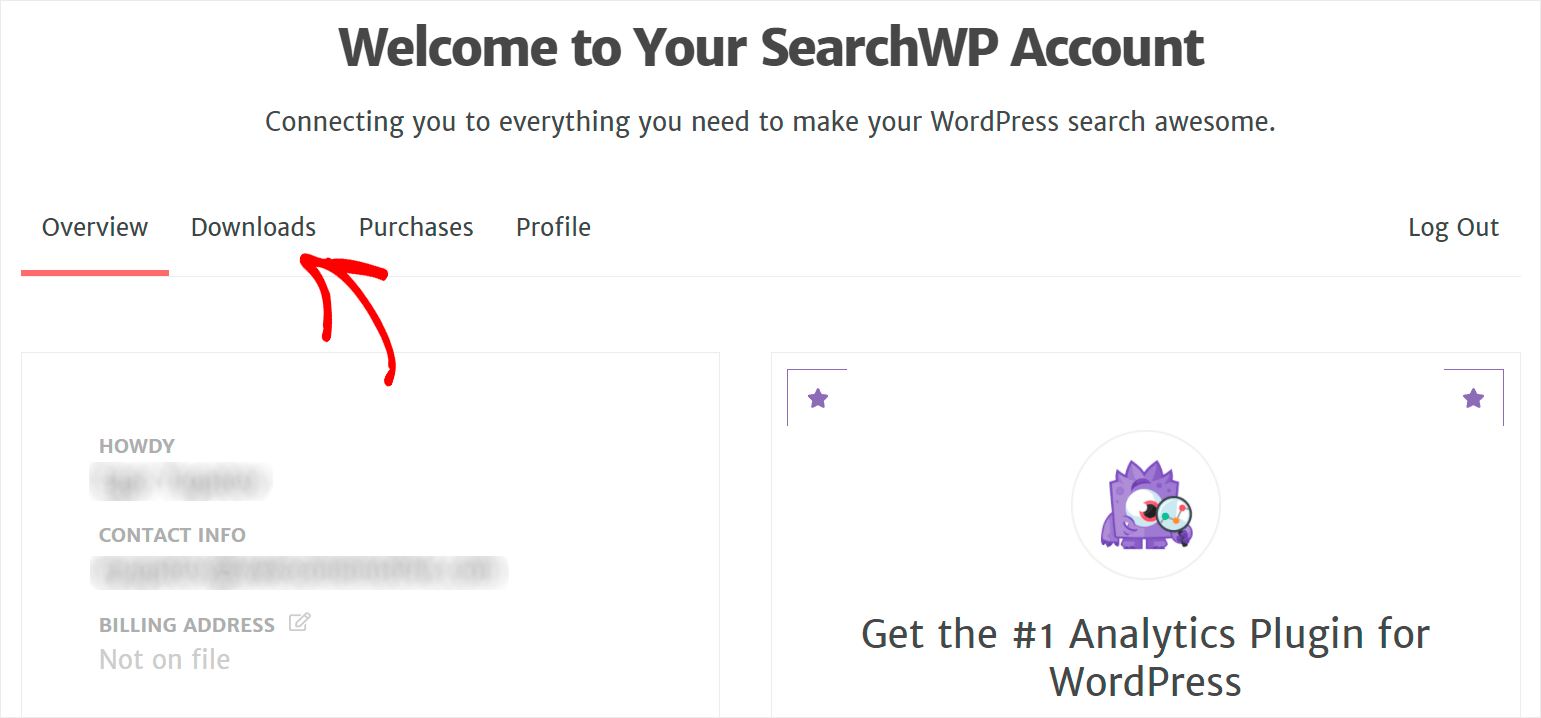
Der nächste Schritt besteht darin, sich bei Ihrem SearchWP-Konto anzumelden. Navigieren Sie dort zur Registerkarte „Downloads“ Ihres Dashboards.
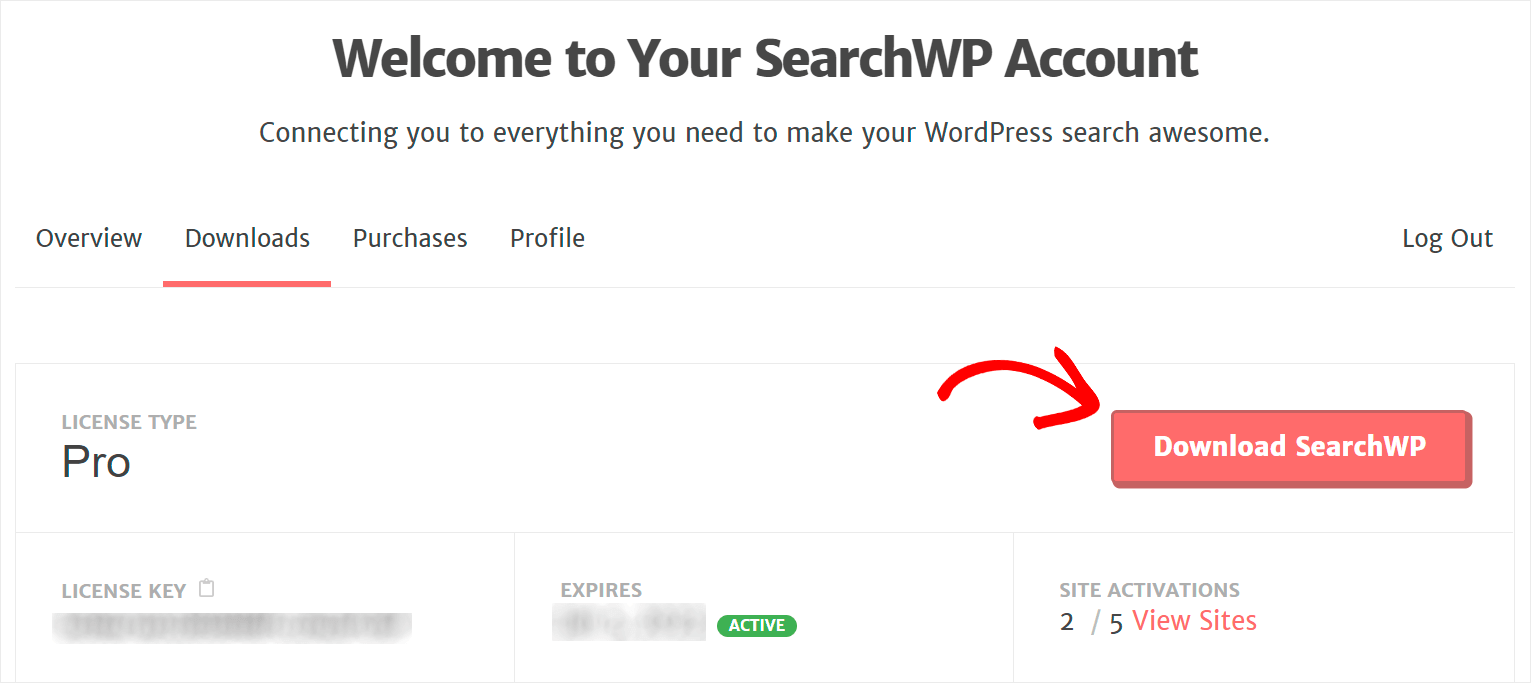
Klicken Sie anschließend auf die Schaltfläche „SearchWP herunterladen“, um den Download des Plugins zu starten.
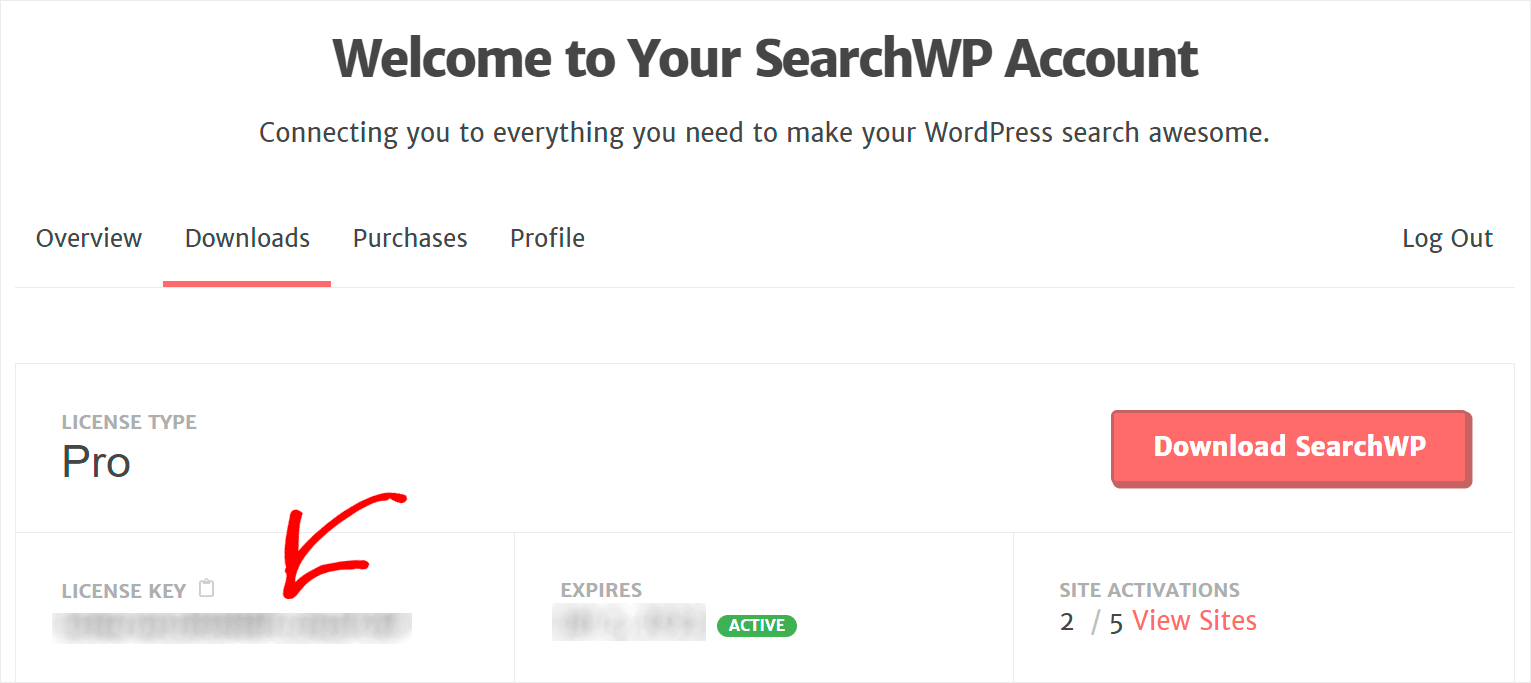
Kopieren Sie auf derselben Seite, auf der der Download abgeschlossen ist, Ihren SearchWP-Lizenzschlüssel.
Der nächste Schritt besteht darin, SearchWP zu installieren, nachdem Sie die ZIP-Datei des Plugins auf Ihre Website hochgeladen haben.
Sie müssen SearchWP nach der Installation mit Ihrem Lizenzschlüssel aktivieren.
Klicken Sie auf „Lizenz aktivieren“, nachdem Sie mit der Maus über die Schaltfläche „SearchWP“ im oberen Bereich Ihres WordPress-Dashboards gezogen haben. 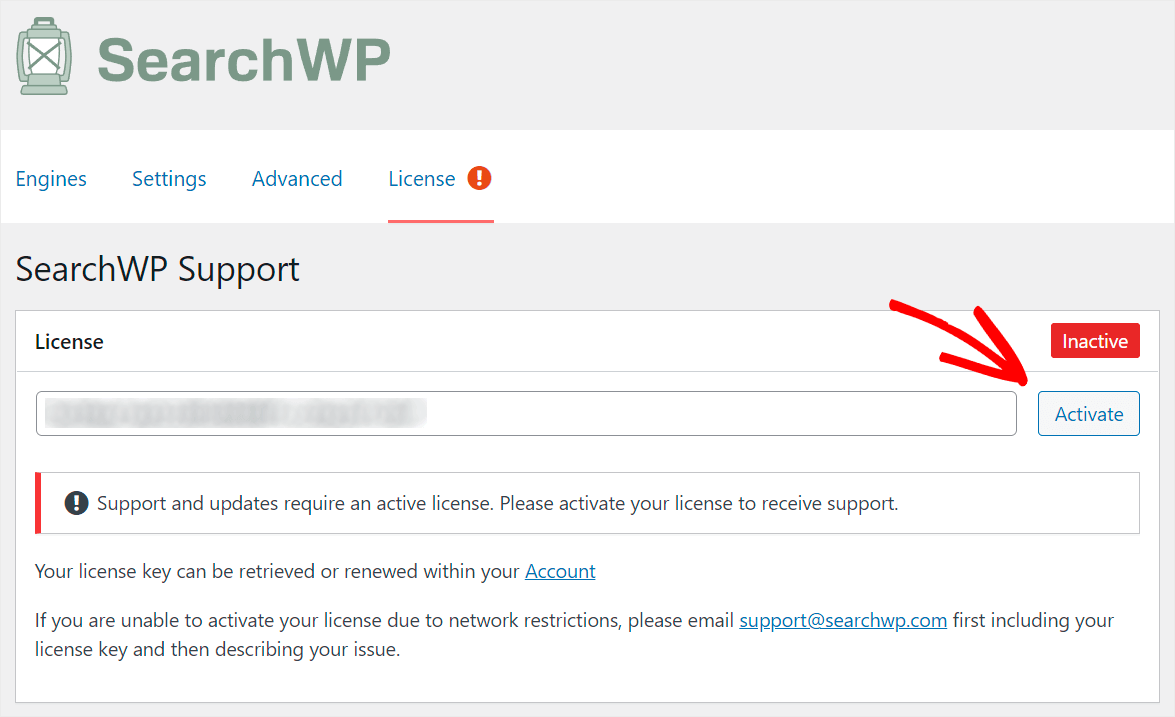
Nachdem Sie in einem der vorherigen Schritte Ihren Lizenzschlüssel kopiert haben, fügen Sie ihn in den Bereich „Lizenz“ ein und klicken Sie auf die Schaltfläche „Aktivieren“.
Schritt 2: Suchmaschinen hinzufügen und anpassen
Wählen Sie in den SearchWP-Einstellungen zunächst die Registerkarte „Engines“ aus.
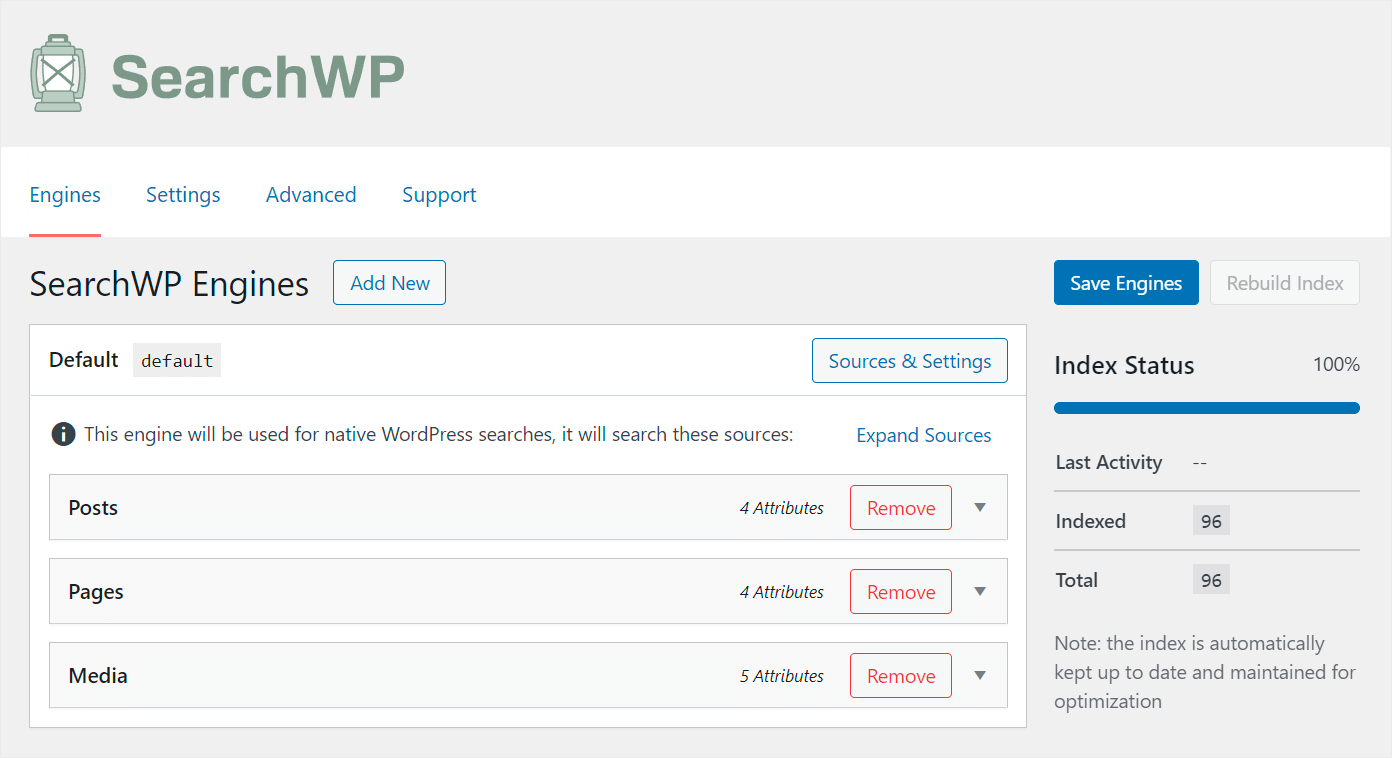
Sie können auf dieser Registerkarte die aktuellen Suchmaschinen verwalten und neue hinzufügen.
WordPress führt Suchvorgänge gemäß einer Reihe von Richtlinien durch, die in Suchmaschinen zu finden sind.
Mit SearchWP können Sie mehrere Suchmaschinen erstellen und diese bestimmten Suchfeldern zuordnen.
Es ermöglicht Ihnen, einzigartige Suchfelder mit individuellen Konfigurationen und Einschränkungen zu entwerfen.
Derzeit gibt es nur eine Suchmaschine namens Default. Nach der Installation generiert SearchWP sie automatisch.
Die Standardsuchmaschine steuert jedes Suchfeld auf Ihrer Website. Sie können jedoch die allgemeine Funktionsweise der Suche auf Ihrer Website personalisieren.
Sie können beispielsweise bestimmte Kategorien aus den Suchergebnissen herausfiltern, viele hilfreiche Materialien durchsuchbar machen und vieles mehr.
Wir ändern die Standardsuchmaschine, um alle Suchfelder auf unserer Website intelligenter zu machen.
Beginnen wir mit der Organisation der Liste der Suchquellen.
Sie können steuern, wo WordPress nach Übereinstimmungen sucht, indem Sie Suchquellen zu dieser Liste hinzufügen oder daraus entfernen.

Klicken Sie auf das Symbol „Quellen und Einstellungen“, um die für Ihre Suche verwendeten Quellen zu ändern.
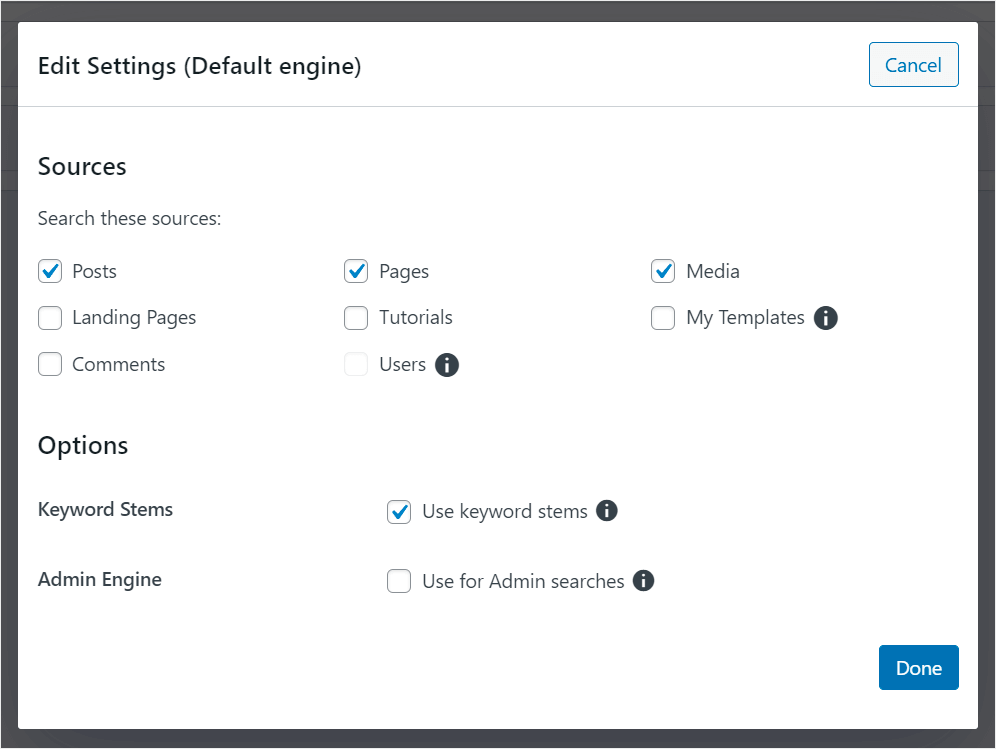
Im Popup-Fenster können Sie auswählen, welche Suchmaschinen WordPress bei der Suche verwenden soll.
Nehmen wir zur Veranschaulichung an, wir möchten die Suche auf unserer Testsite auf Mediendateien und Beiträge beschränken.
Dazu deaktivieren wir alle Suchquellen außer „Beiträge“ und „Medien“.
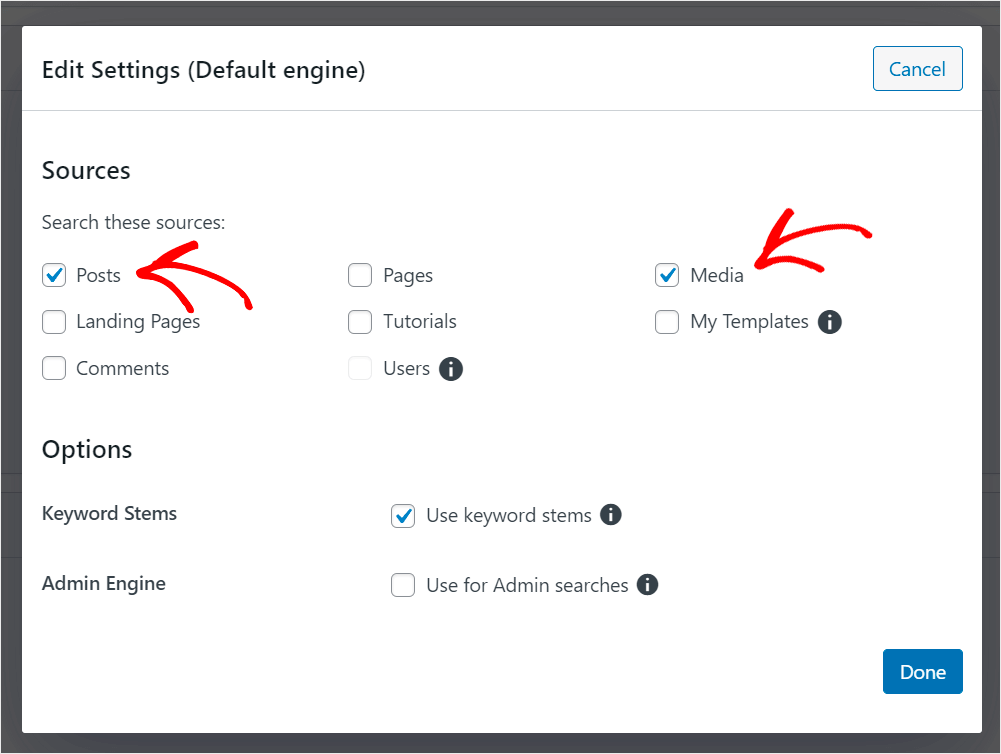
Auf unserer Testseite sieht es so aus.
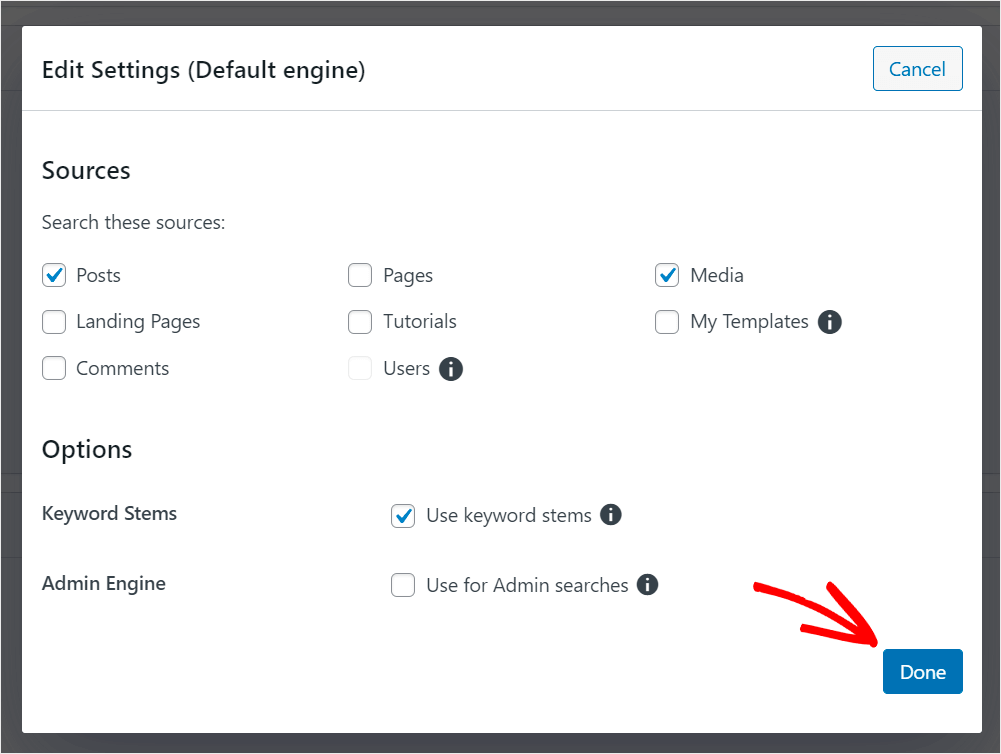
Klicken Sie auf „Fertig“, wenn Sie mit der Organisation Ihrer Suchquellen fertig sind.
Wir möchten es Ihren Besuchern einfacher machen, die gesuchten Beiträge zu finden.
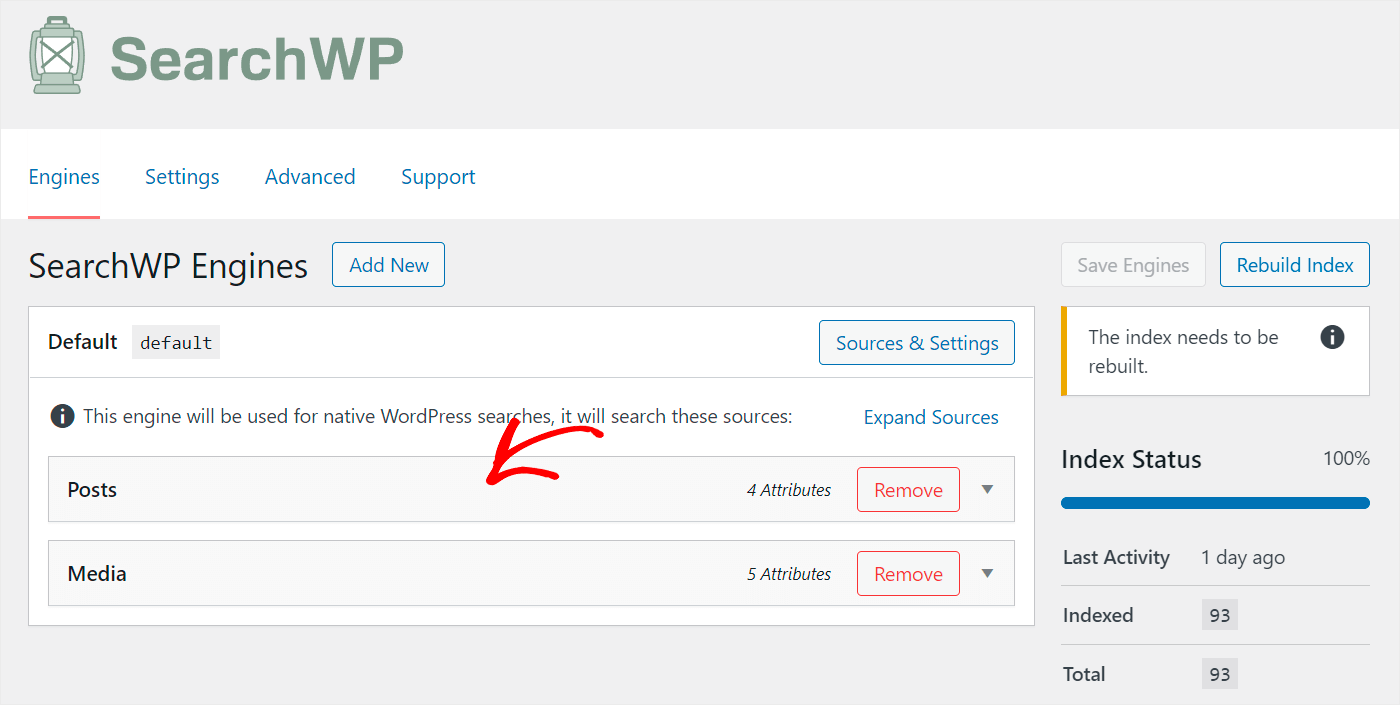
Öffnen Sie zunächst die Einstellungen für die Suchquelle „Beiträge“, indem Sie darauf klicken.
Hier wird die Liste der Beitragsqualitäten angezeigt, die WordPress bei der Durchführung von Suchvorgängen berücksichtigt.
Die Attribute sind bestimmte Elemente des Beitrags, wie Titel, Inhalt, Slug und Auszug.
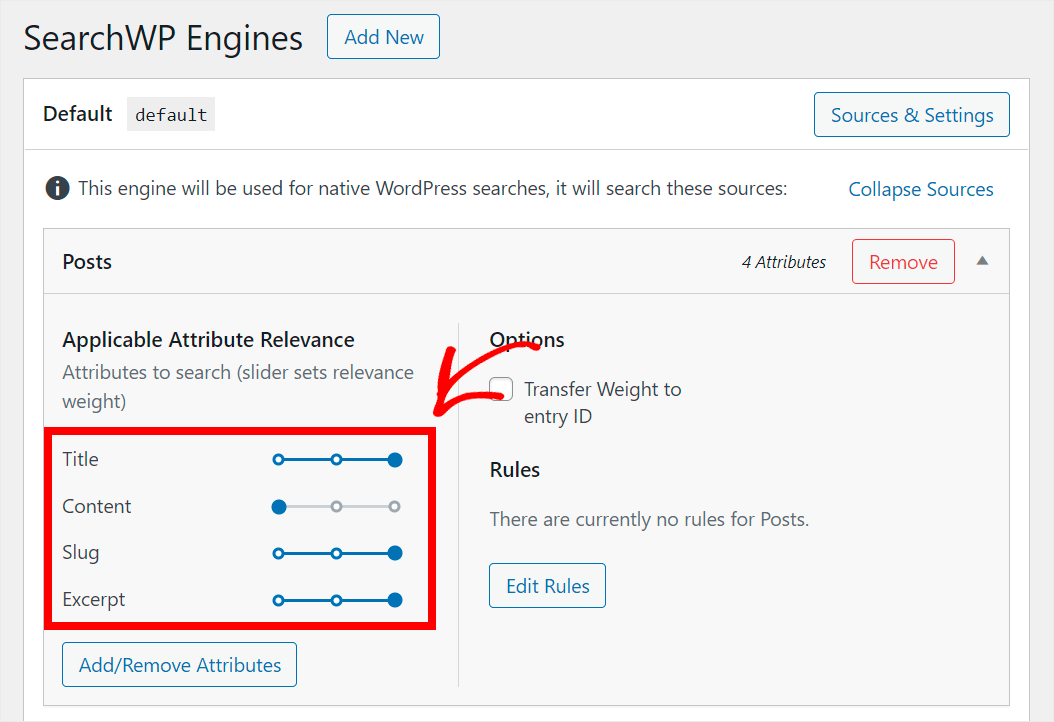
Wir werden dieser Liste weitere Eigenschaften hinzufügen, damit Ihre Besucher die gesuchten Inhalte schneller finden können.
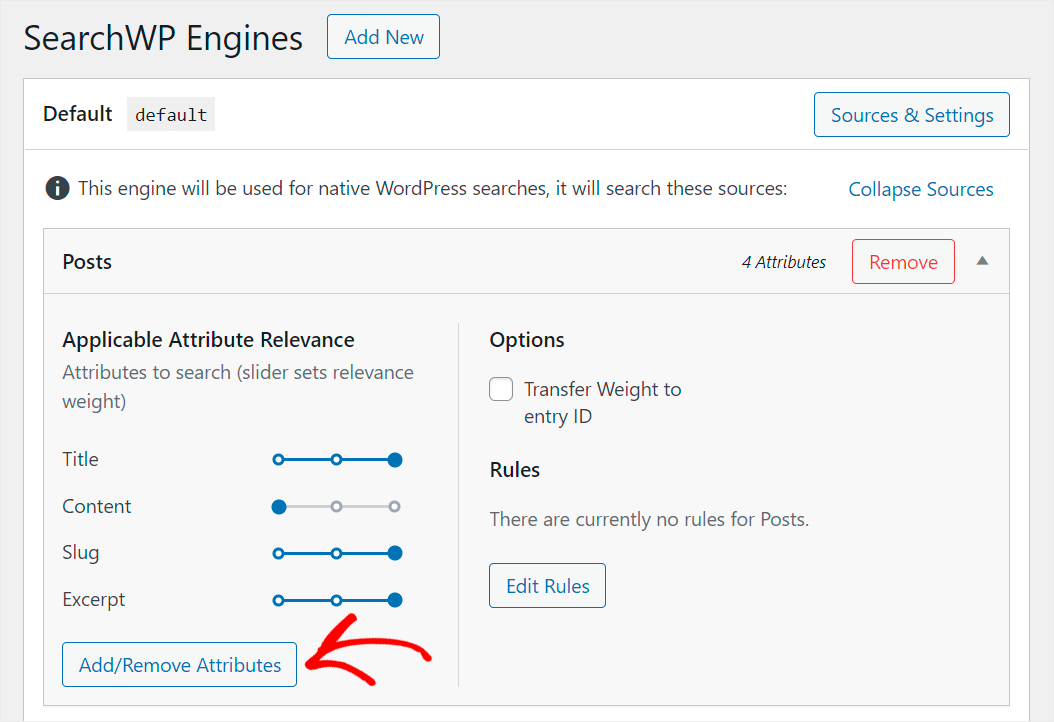
Klicken Sie zuerst auf die Schaltfläche „Attribute hinzufügen/entfernen“.
Über das Popup-Fenster können Sie neue Attribute hinzufügen und vorhandene ändern.
Die einfachste Methode, die Intelligenz Ihrer Beitragssuche zu verbessern, besteht darin, WordPress dazu zu bringen, benutzerdefinierte Beitragsfelder zu berücksichtigen.
Klicken Sie auf das Feld „Benutzerdefinierte Felder“ und geben Sie den Feldnamen mit dem Präfix „_“ ein, um es durchsuchbar zu machen.
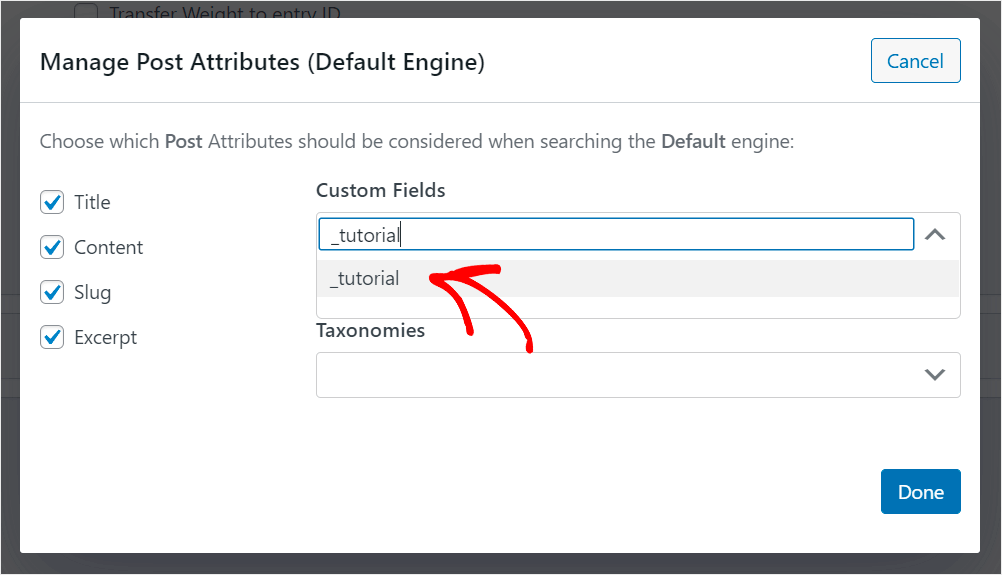
Beispielsweise wird das benutzerdefinierte Feld „_tutorial“, das wir auf unserer Testsite verwenden, durchsuchbar gemacht:
Darüber hinaus ist es WordPress möglich, alle bereits vorhandenen benutzerdefinierten Felder zu berücksichtigen, ohne dass deren Namen manuell hinzugefügt werden müssen.
Klicken Sie erneut auf das Feld „Benutzerdefinierte Felder“ und verwenden Sie dazu die Tastenkombination „Beliebige Metataste“.
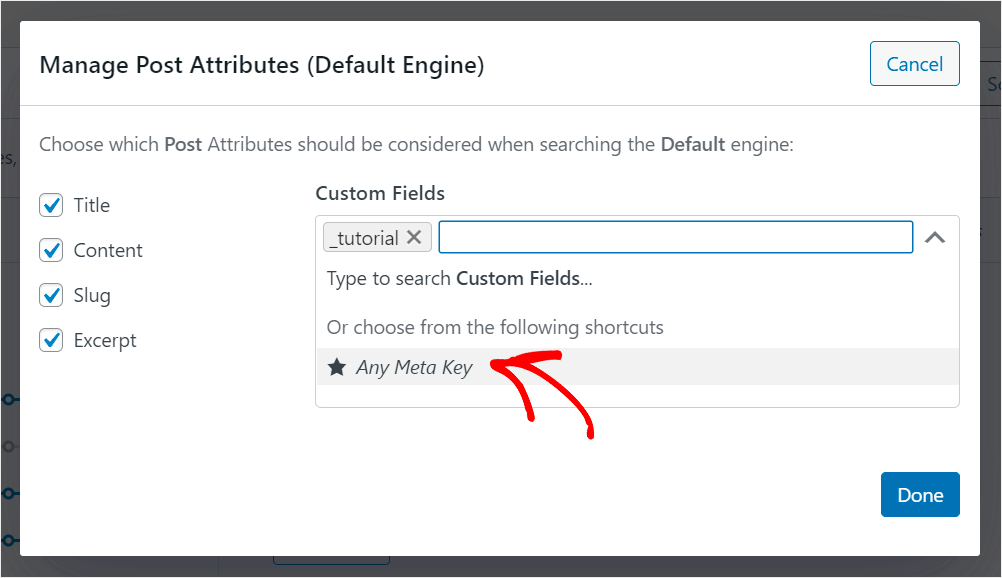
Mit dieser Verknüpfung können Sie die benutzerdefinierten Felder Ihrer Site sofort durchsuchbar machen.
Sie können auch auswählen, welche Taxonomie WordPress bei der Durchführung von Suchvorgängen berücksichtigen soll.
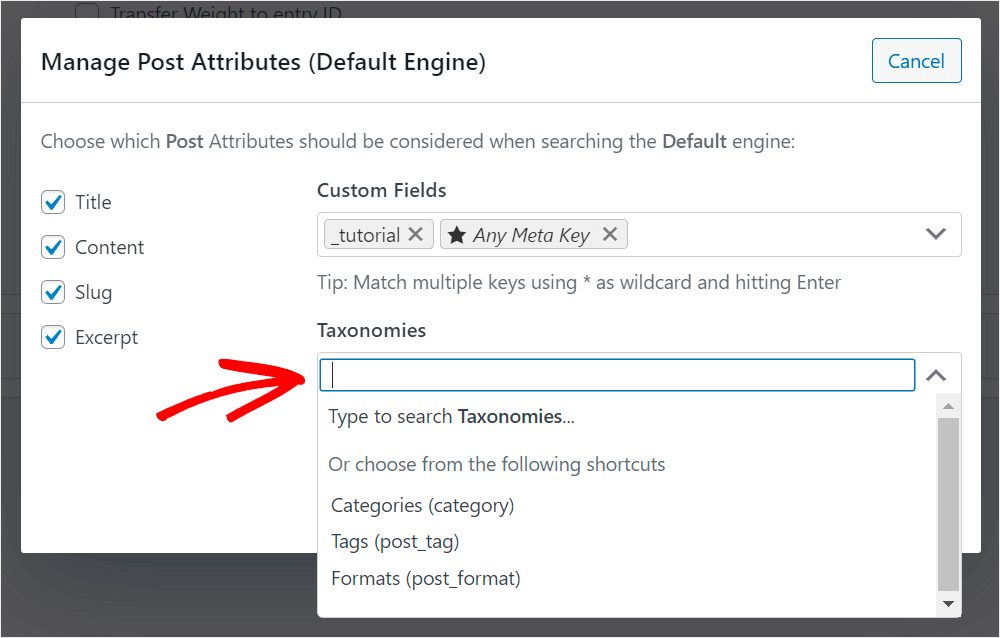
Klicken Sie dazu auf das Feld „Taxonomien“.
In WordPress ist Taxonomie eine Möglichkeit, Inhalte zu ordnen. Bei Beiträgen kann es sich um eine Kategorie, ein Tag, ein Format oder etwas ganz anderes handeln.
Nehmen wir beispielsweise an, dass WordPress bei der Suche Artikelkategorien berücksichtigen soll.
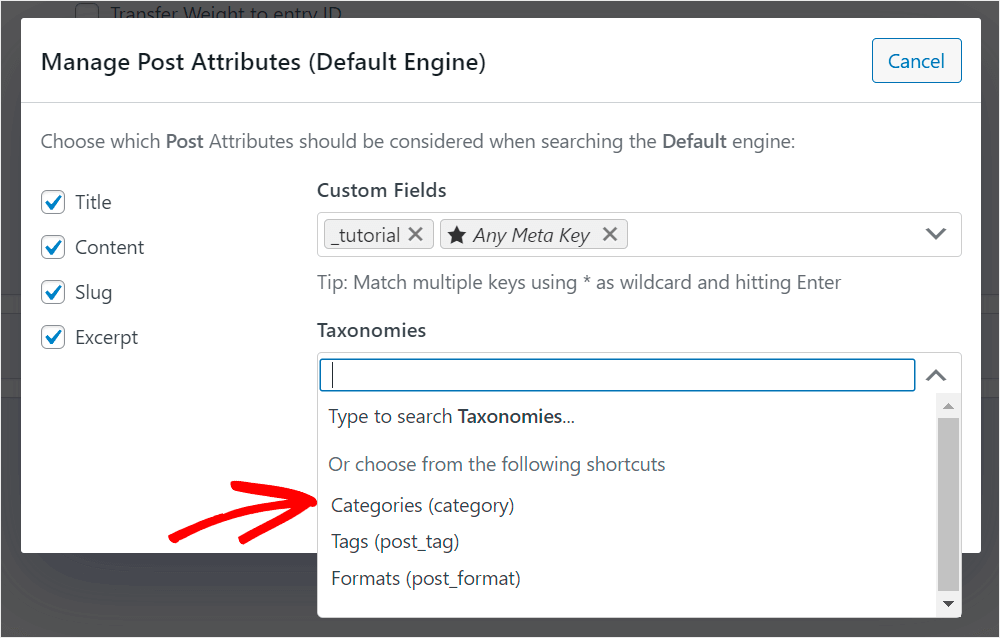
Wir fügen die Taxonomie „Kategorien“ der Liste der Beitragseigenschaften hinzu, indem wir darauf klicken.
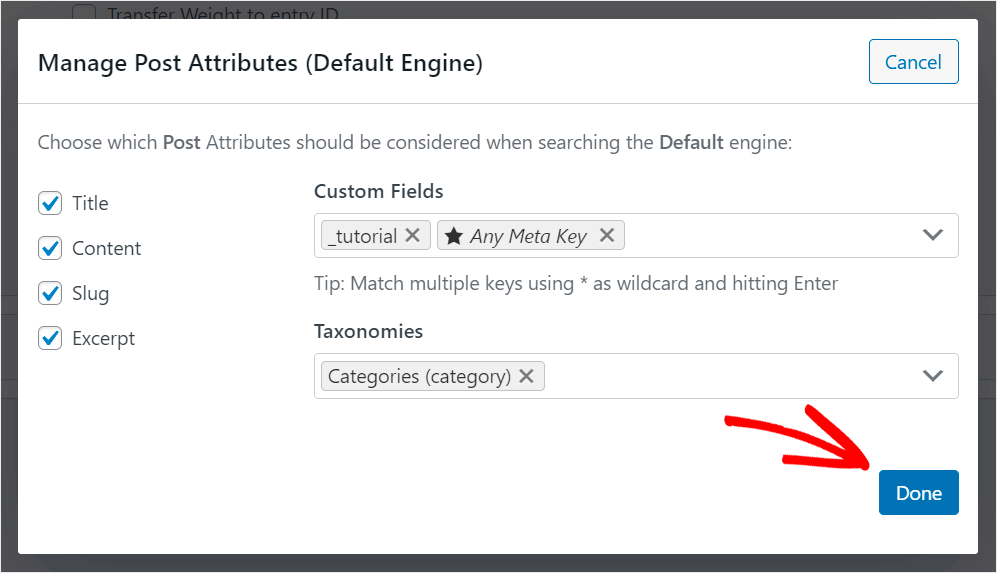
Klicken Sie auf „Fertig“, um Ihre Änderungen zu speichern, nachdem Sie die durchsuchbaren Beitragseigenschaften geändert haben.
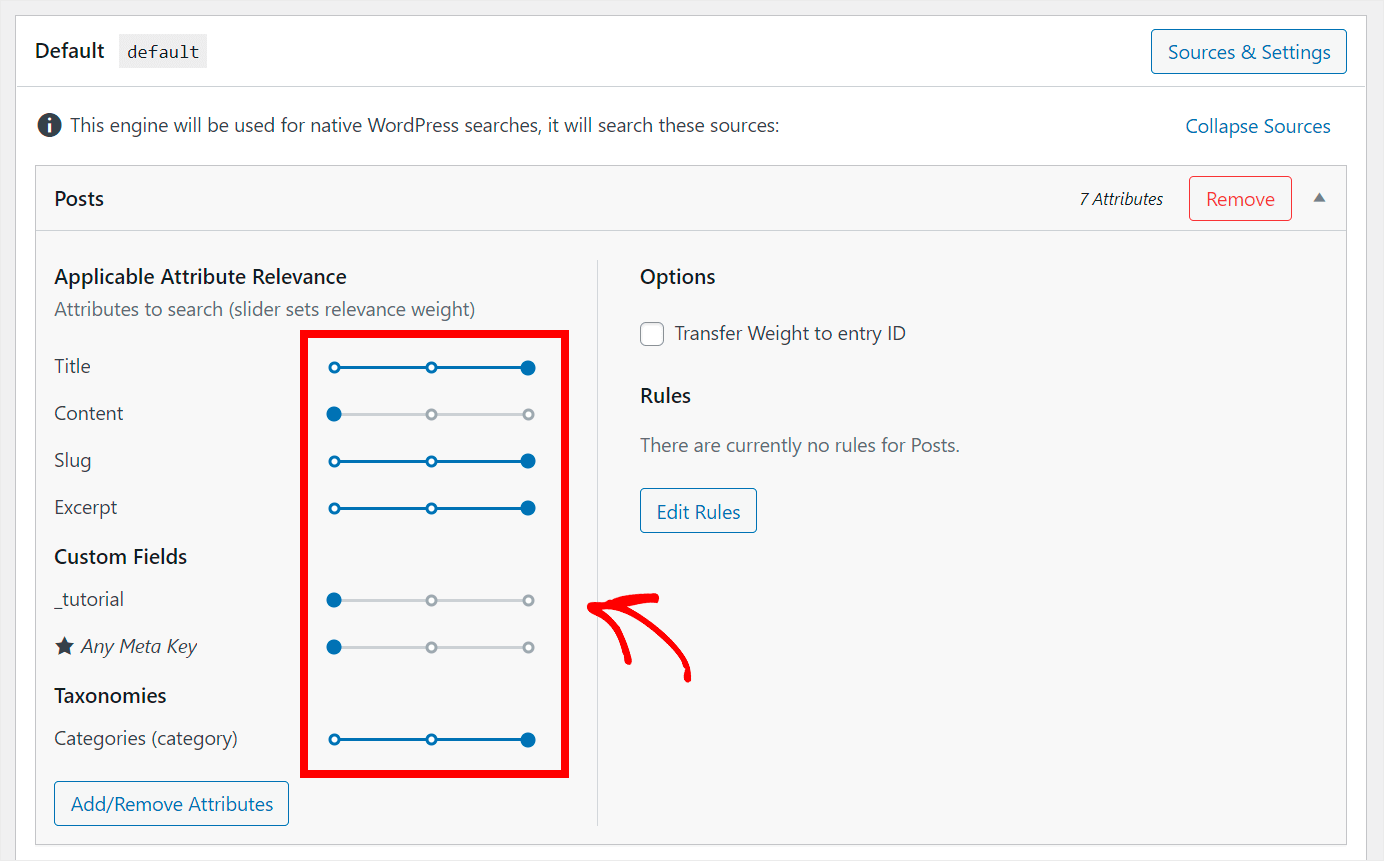
Zusätzlich können Sie die Bedeutungsgewichtung einzelner Eigenschaften steuern, indem Sie den Schieberegler neben den Eigenschaften nach links oder rechts verschieben.
Wenn ein Merkmal geringer ist, legt WordPress bei der Suche weniger Wert auf dieses Merkmal.
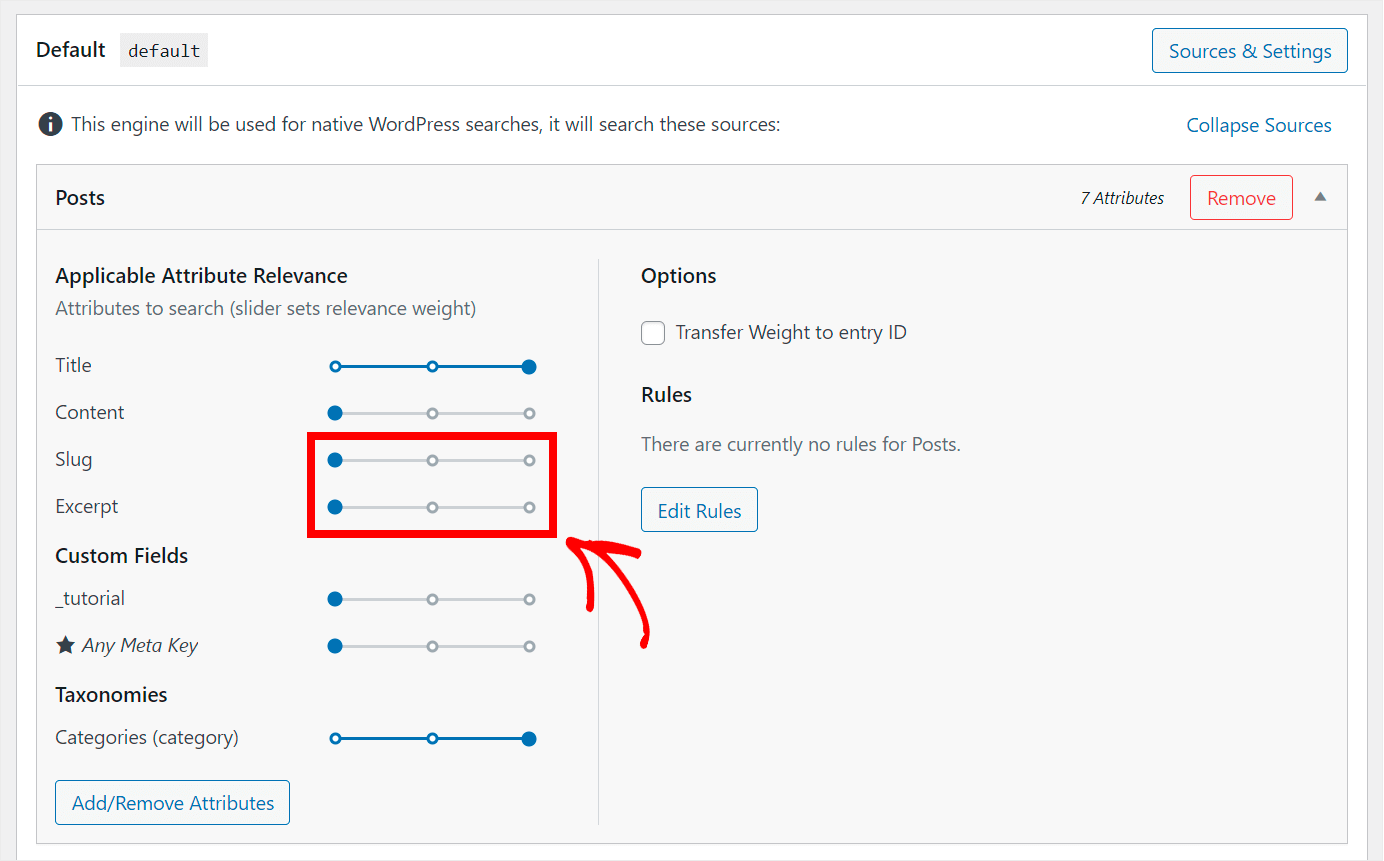
Angenommen, wir möchten die Gewichte der Slug- und Excerpt-Eigenschaften auf Null setzen.
Dazu wird der jeweils daneben stehende Schieberegler ganz nach links verschoben.
Fügen Sie Ihrer Website eine Suchfunktion für PDF-Dateien und Dokumente hinzu.
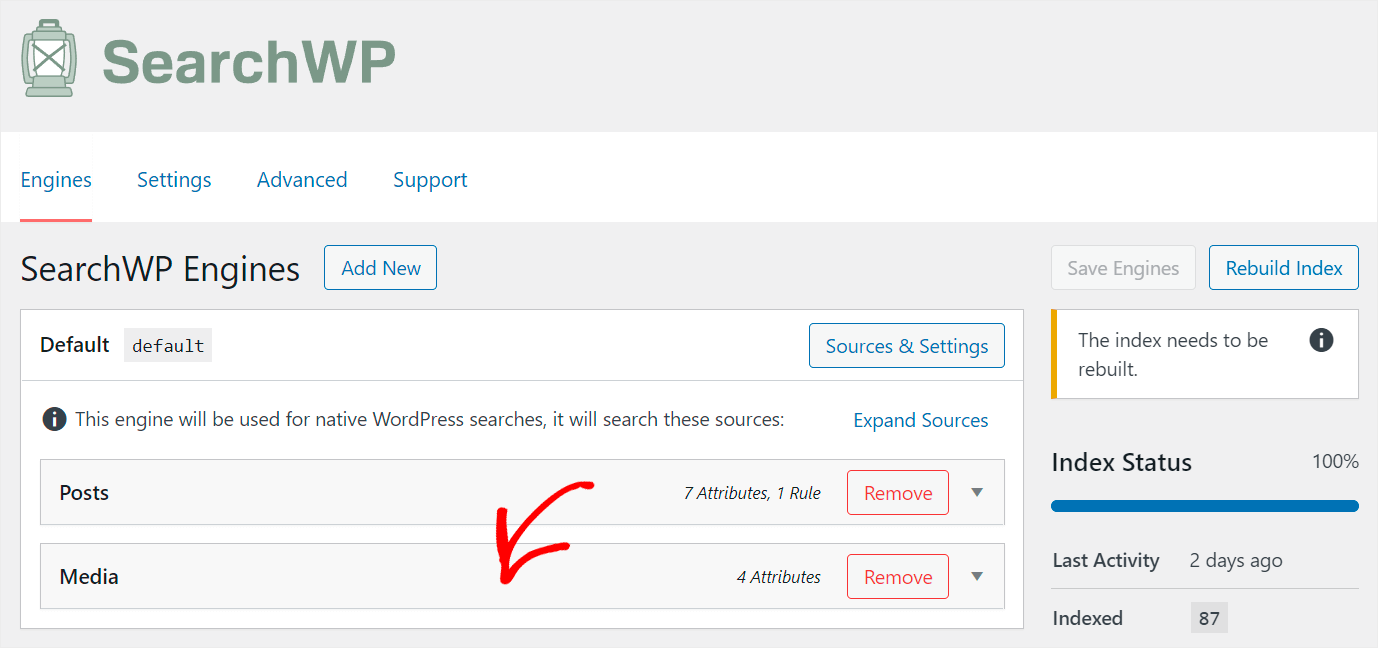
Klicken Sie dazu auf die Mediensuchquelle.
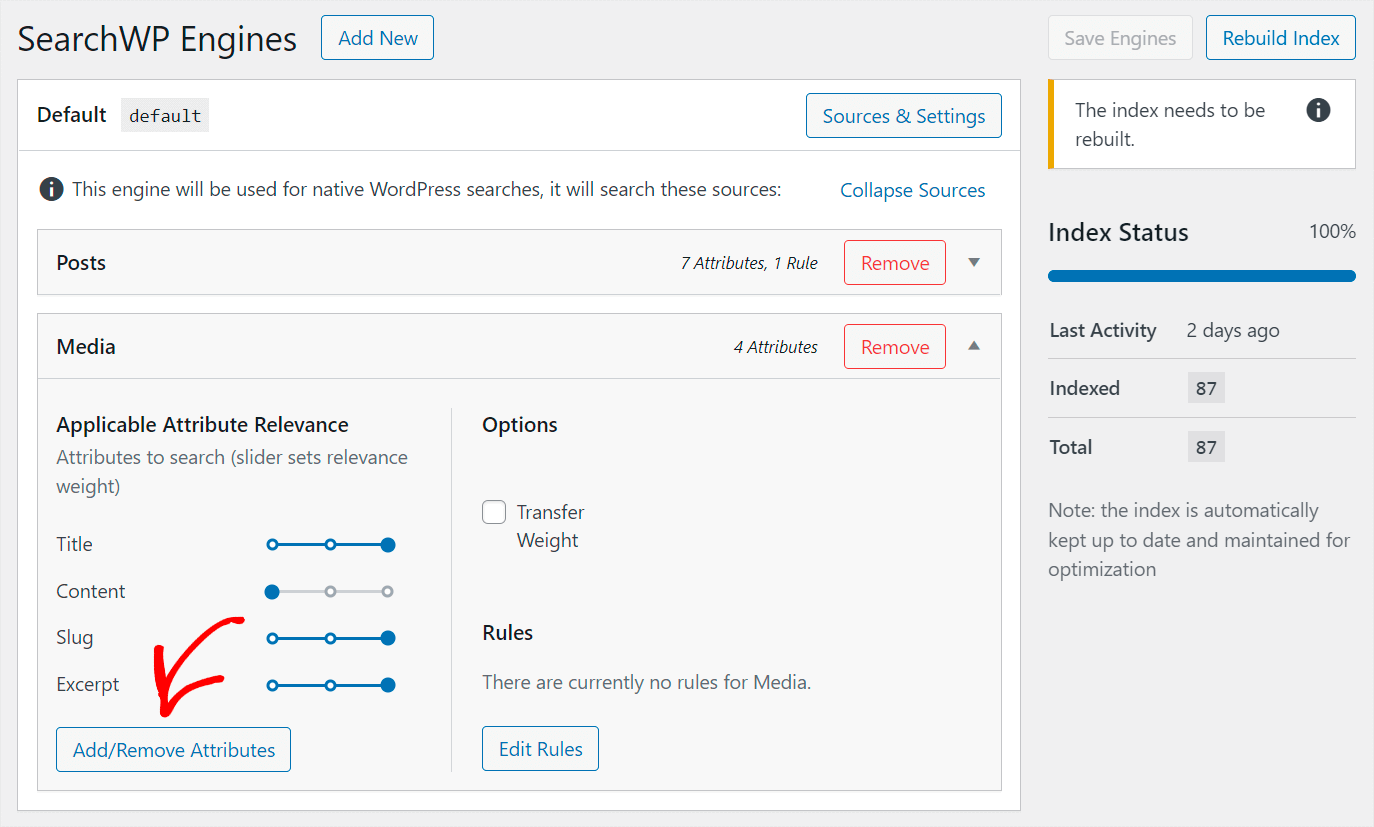
Aktivieren Sie die Kontrollkästchen für Dokumentinhalte und PDF-Metadaten, damit WordPress die Dateien indizieren kann, die Sie an Ihre Website übermitteln.
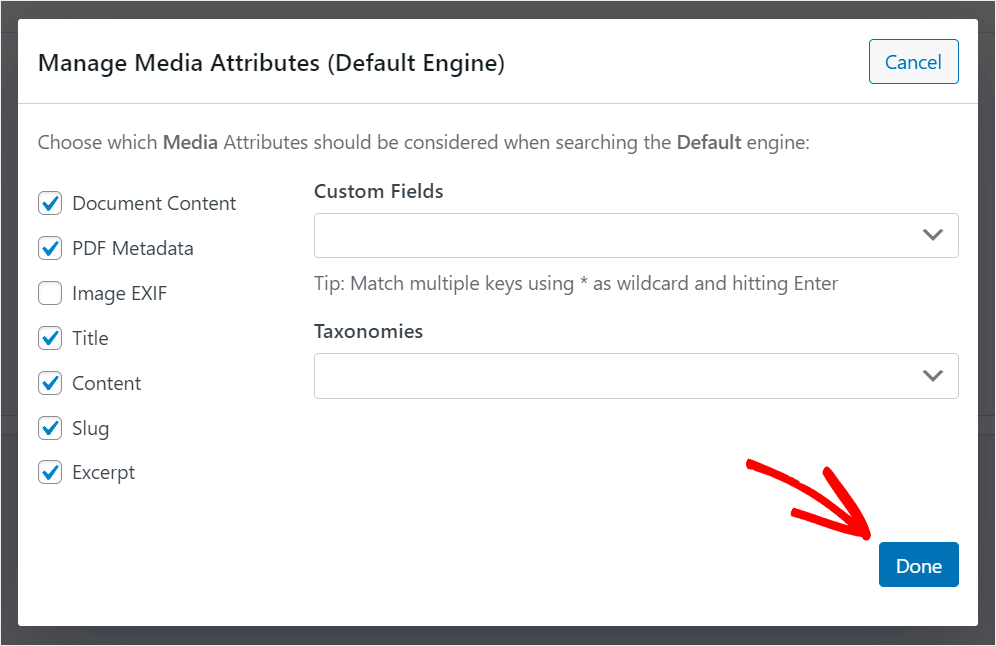
Klicken Sie auf „Fertig“, wenn Sie fertig sind.
Wenn Sie mit den Änderungen an Ihrer Suchmaschine zufrieden sind, müssen Sie Ihre Änderungen speichern.
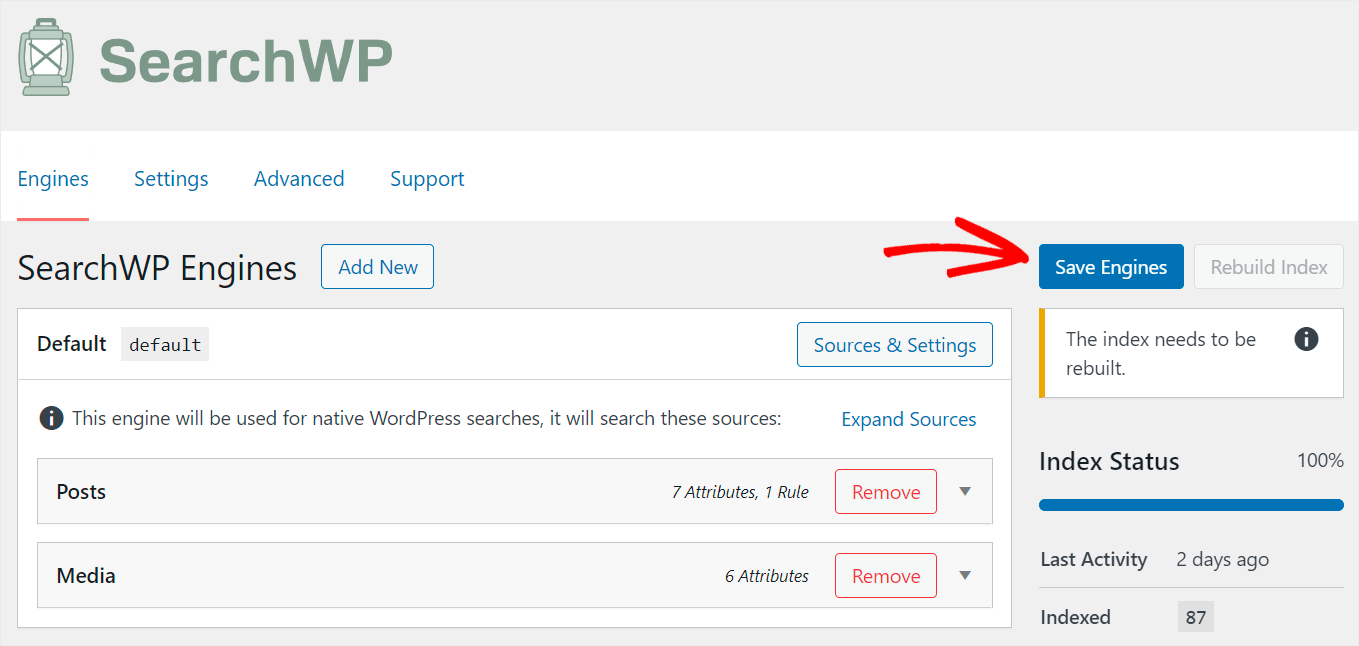
Dies erreichen Sie, indem Sie in der oberen rechten Ecke auf die Schaltfläche „Engines speichern“ klicken.
Das ist alles. Sie wissen jetzt, wie Sie die Suche Ihrer Site intelligenter gestalten und an Ihre Bedürfnisse anpassen können.
Der letzte Schritt besteht darin, Ihr neues intelligentes Suchfeld zur Elementor-Seite hinzuzufügen.
Schritt 3: Intelligentes Hinzufügen eines Suchfelds zur Elementor-Seite
Zur Konfiguration von Elementor sind keine zusätzlichen Schritte erforderlich, da SearchWP nahtlos darin integriert ist.
Lassen Sie uns Ihre neue Suchmaschine testen, nachdem Sie ein Suchfeld installiert haben.
Unsere Testsite hat beispielsweise eine Seite mit dem Titel „TOP-3 WordPress eCommerce-Plugins“. Der Begriff „Showcase“ wird in das benutzerdefinierte Feld „Typ“ eingegeben.
Mal sehen, ob wir diesen Beitrag nur anhand des Inhalts seines benutzerdefinierten Felds finden können.
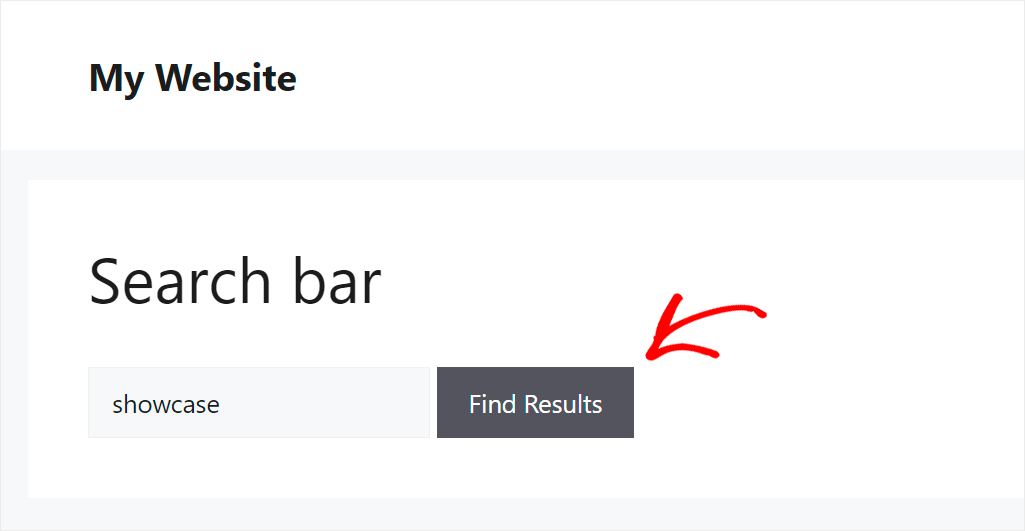
Wie Sie sehen, konnten wir den Artikel finden, da unsere Site jetzt bei der Suche benutzerdefinierte Felder berücksichtigt.
Es verbessert das Benutzererlebnis und ermöglicht Benutzern, das entsprechende Material schneller zu finden.

Zusätzlich haben wir die PDF-Datei „WordPress-Benutzerhandbuch“ in unsere Testseite aufgenommen. Mal sehen, ob wir sie finden können.
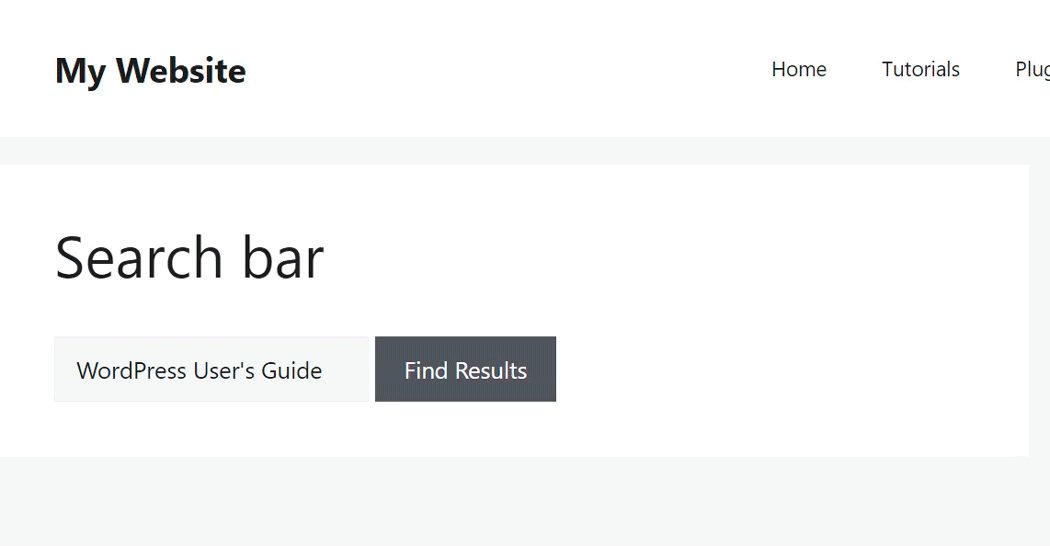
Unsere Benutzer können jetzt eine Suchleiste verwenden, um PDFs und Dokumente zu finden, die auf unserer Website veröffentlicht sind.
Abschluss
Zusammenfassend lässt sich sagen, dass das Hinzufügen eines Suchfelds zu Ihrer Elementor -Seite eine leistungsstarke Möglichkeit ist, das Benutzererlebnis und die Auffindbarkeit von Inhalten zu verbessern. Egal, ob Sie sich für die Standardsuchfunktion entscheiden oder eine erweiterte Lösung wie SearchWP implementieren, die Vorteile liegen auf der Hand.
Eine gut gestaltete Suchleiste kann die Benutzerinteraktion deutlich verbessern, Absprungraten reduzieren und Konversionsraten steigern. Wenn Sie die in diesem Handbuch beschriebenen Schritte befolgen, können Sie ganz einfach ein Such-Widget integrieren, das zum Design Ihrer Website passt und die Bedürfnisse Ihrer Benutzer erfüllt. Denken Sie daran, dass in der digitalen Landschaft die einfache Zugänglichkeit von Informationen der Schlüssel zur Benutzerzufriedenheit und zum Erfolg einer Website ist. Machen Sie also einen Schritt nach vorne und statten Sie Ihre Besucher noch heute mit effizienten Suchfunktionen aus!